Obs.: A etapa abaixo é apenas um dos diversos métodos existentes. Outros métodos são:
- Microsoft: Baixe o Arquivo ISO para Instalação do Windows 10 Diretamente do Site da Microsoft
- Windows: Onde Baixar a ISO do Windows 7, 8, 10 e 11 Diretamente do Site da Microsoft?
Vamos seguir com esse outro método baseado no site Windows Lastest.
Você precisa seguir as etapas abaixo porque o centro de download da Microsoft foi projetado para forçar a Ferramenta de criação de mídia quando o site é acessado em um PC com Windows 10. Ao seguir essas etapas você estará fazendo seu navegador fingir que está usando outro sistema operacional. Como resultado, quando você atualiza a página no navegador após alterar o agente do usuário, o site da Microsoft oferece a ISO do Windows 10 em vez da Ferramenta de criação de mídia.
Para baixar o ISO mais recente do Windows 10, siga estas etapas:
#1 abra um navegador de internet qualquer(chrome, firefox, chromium…). Neste tutorial, estamos usando o Chromium (Chrome)
#2 No Chromium (Chrome, Edge, etc), clique nos três pontinhos (…)
#3 clica em mais ferramentas
#4 Clique em Ferramentas do desenvolvedor. Isso abrirá a janela do desenvolvedor no lado direito.
#5 Vá para o centro de download da Microsoft com a janela do desenvolvedor aberta.
#6 Na janela Desenvolvedor, clique no menu de três pontos (…)
#7 No painel Condições de Rede, procure pelo agente do usuário e desmarque a opção seleção automática para o agente do usuário.
#8 Selecione o navegador móvel clicando em “Personalizado…”. Por exemplo, você pode selecionar “Chrome iPad” ou “Chrome Android”. Você precisa selecionar um dispositivo móvel como seu agente de usuário porque a Microsoft oferece os arquivos de mídia somente quando o site é acessado em um dispositivo não Windows 10.
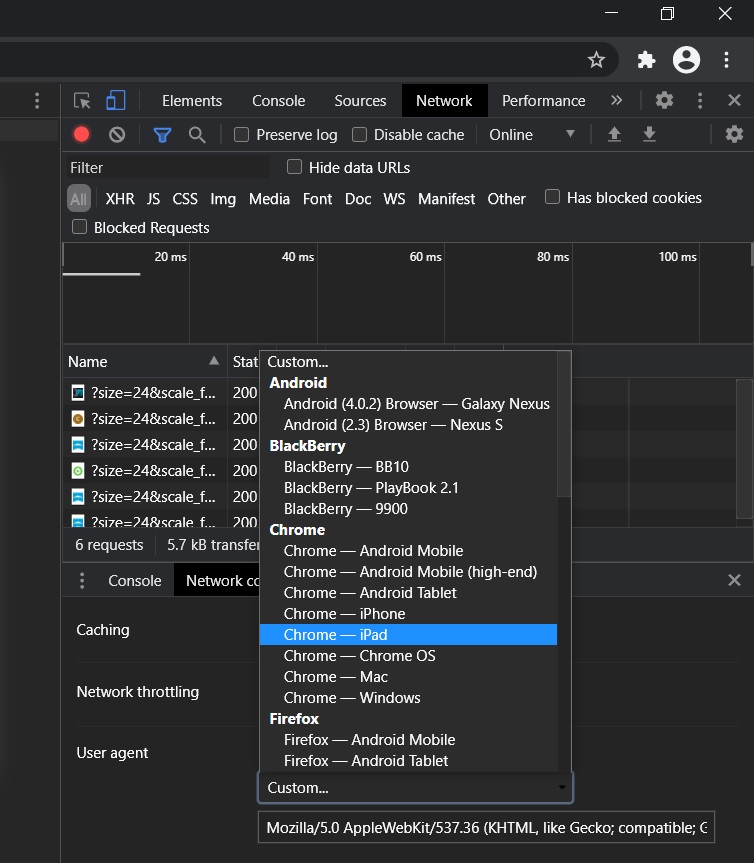
#9 Pressione CTRL + F5 para abrir o centro de download em seu novo agente de usuário. Não feche a janela do desenvolvedor. Se você seguiu as etapas corretamente, verá a página “Baixar imagem de disco do Windows 10 (arquivo ISO)”.
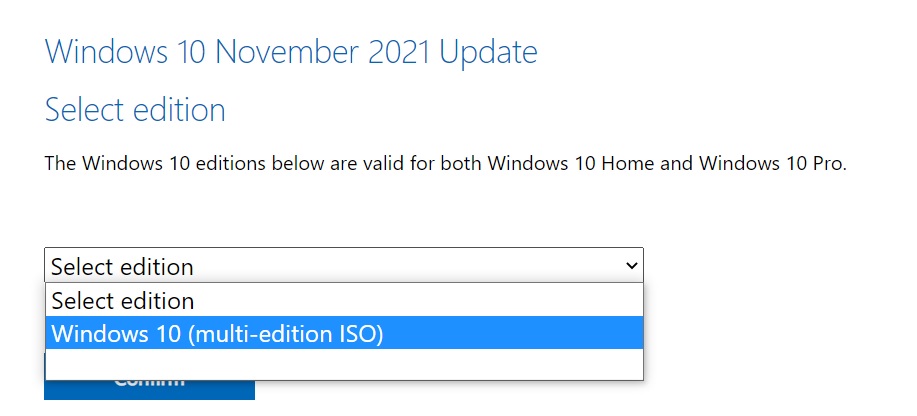
#10 Em ‘Selecionar edição’, selecione ‘Atualização do Windows 10 de novembro de 2021’.
#11 Selecione o idioma para o seu ISO.
#12 Selecione 32 bits ou 64 bits.
Se você seguiu as etapas corretamente, o download das imagens de mídia será iniciado e você poderá fechar a janela do desenvolvedor com segurança.